
[Adım Adım Kılavuz] Kurtarma Modunda iPhone'dan Veriler Nasıl Kurtarılır?

"Kurtarma modundan veriler nasıl kurtarılır? Merhaba, iPhone'um kurtarma modunda takılı kaldı. iTunes üzerinden güncelleyemiyorum çünkü bir 'hata' var. Hiçbir sebep yokken kurtarma moduna geçti, bu yüzden yakın zamanda bir yedekleme yapmadım. Üzerinde kurtarmak istediğim birçok yeni fotoğraf ve video var. Bunun için bir çözüm var mı? Bu veriler çok ÖNEMLİ (kızımızın resimleri). Şimdiden teşekkürler".
- Apple Topluluğundan
iPhone'unuz kurtarma modunda takılı kaldığında , birçok kullanıcı fotoğraflar, videolar, kişiler ve daha fazlası gibi değerli verilerin kaybolacağından endişe ederek paniğe kapılır. Aslında, cihaz kurtarma modunda olsa bile, verileri kurtarmak hala mümkündür. Bu makale, kurtarma modunda iPhone'dan verileri kurtarmanıza yardımcı olacak birkaç pratik yöntemi ayrıntılı olarak açıklayacaktır. Birlikte inceleyelim.
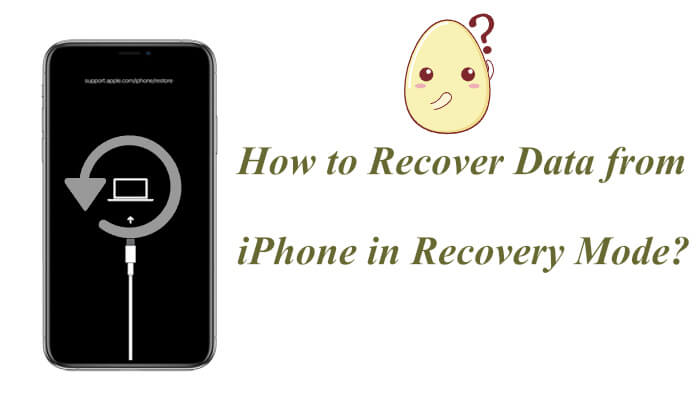
iPhone'unuz kurtarma modunda takılı kaldığında, bu cihazın normal şekilde başlatılamayacağı ve ekrandan erişilemeyeceği anlamına gelir. Ancak bu, tüm verilerinizin kaybolduğu anlamına gelmez. Daha önce iCloud veya iTunes kullanarak iPhone'unuzu yedeklediyseniz , dosyalarınız hala güvendedir ve kurtarılabilir.
Şimdi, kurtarma modunda takılı kalan iPhone'dan verileri adım adım kurtarmanın en iyi yollarını ele alacağız.
iTunes veya iCloud'da önceki bir yedeklemeniz varsa, Coolmuster iPhone Data Recovery kurtarma modunda iPhone verilerini kurtarmak için en güvenilir araçlardan biridir. Bu yazılım, kurtarma modundan çıkmadan fotoğraflar, kişiler, mesajlar, WhatsApp sohbetleri vb. gibi belirli dosyaları çıkarmanıza olanak tanır. iPhone'unuzu bir bilgisayara bağlayabilirsiniz ve mevcut hiçbir veriyi silmez.
iPhone Veri Kurtarma'nın temel özellikleri:
Bu aracı bilgisayarınıza indirmek için aşağıdaki indirme butonuna tıklayın ve aşağıdaki adımlarda kurtarma modunda takılı kalan bir iPhone'dan verileri nasıl kurtaracağınızı öğrenin.
01 Kurulumdan sonra programı başlatın. Ekranın sol tarafında "iTunes Yedekleme Dosyasından Kurtar" seçeneğini seçin. Program bilgisayarınızdaki iTunes yedeklemesini otomatik olarak tarayacaktır. Listeden yedekleme dosyasını seçin ve "Taramayı Başlat"a tıklayın.

02 Kurtarmak istediğiniz veri türlerini seçin ve sağ üst köşedeki "Taramayı Başlat" butonuna tıklayın.

03 Bir kategoriye tıklayın ve geri yüklemek istediğiniz belirli silinmiş dosyaları seçin. Dosyalarınızı iTunes yedeklemesinden kurtarmak için "Bilgisayara Kurtar"a tıklayın ve geri yükleme işlemi başlayacaktır.

01 Yazılımı açın ve "iCloud'dan Kurtar" moduna geçin. İstendiğinde iCloud hesabınızda oturum açın. ( Not: İki faktörlü kimlik doğrulama etkinse, iOS cihazınıza gönderilen doğrulama kodunu girin ve devam etmek için "Doğrula"ya tıklayın.)

02 Kurtarmak istediğiniz dosya türlerini seçin ve hızlı bir tarama başlatmak için "İleri"ye tıklayın. Bu, iCloud yedeklemenizden ayrıntılı bilgileri önizlemenize olanak tanır.

03 Geri yüklemek istediğiniz dosyaları seçtikten sonra, bunları cihazınıza kaydetmek için "Bilgisayara Kurtar"a tıklayın.

Video Eğitimi:
iPhone'dan kurtarma modunda verileri nasıl kurtaracağımızı öğrendikten sonra, iPhone'daki kurtarma modundan nasıl kurtuluruz? iOS Sistem Kurtarma, profesyonel bir iPhone sistem onarım aracıdır . Çeşitli iOS sorunlarını ve iTunes hatalarını çözmek için tasarlanmıştır. Kullanıcı dostudur ve iPhone'unuzdaki Kurtarma Modunu herhangi bir veri kaybı olmadan kolayca atlamanızı sağlar.
iOS Sistem Kurtarma'nın Önemli Noktaları:
İşte kurtarma modunda takılı kalan iPhone'u düzeltmek için iOS Sistem Kurtarma'nın nasıl kullanılacağı:
01 Aracı bilgisayarınıza indirin ve başlatın, ardından iPhone'unuzu bir USB kablosu kullanarak bağlayın. Karşılama ekranından " iOS Sistem Kurtarma" bölümüne gidin.

02 Araç, iPhone'unuzun kurtarma modunda takılı kaldığını otomatik olarak algılayacaktır. Algılandıktan sonra, devam etmek için "Başlat"a tıklayın. Sonra, onarım modunu seçin ve devam etmek için "Onayla"ya tıklayın.

03 iPhone'unuzun ayrıntılarını doğrulayın, ardından iPhone'unuzun kurtarma modunda takılı kalma sorununu gidermeye başlamak için "Onar"a tıklayın. İşlem tamamlandıktan sonra iPhone'unuz yeniden başlatılacak ve kurtarma modundan başarıyla çıktığını göreceksiniz.

iPhone verilerinizi kurtarma modunda nasıl kurtaracağınızla ilgili her şey bu kadar. iPhone'unuz kurtarma modunda takılı kaldığında, bu verilerinizin kaybolduğu anlamına gelmez. Bir yedeğiniz varsa, Coolmuster iPhone Data Recovery gibi araçlar, hiçbir şey kaybetmeden iTunes veya iCloud'dan önemli verilerinizi kurtarmanıza yardımcı olabilir. Dahası, hiçbir veri kaybetmeden cihazı düzeltmek istiyorsanız, iOS Sistem Kurtarma da denenmesi gereken şiddetle tavsiye edilen bir çözümdür.
İlgili Makaleler:
Kurtarma Modu iPhone'daki Her Şeyi Siler mi? İşte Cevap!;
iPhone Kurtarma Modunda Nasıl Yedeklenir [Kolay ve Hızlı Yollar]
Açılmayan iPhone'dan Veri Kurtarmanın 3 Kanıtlanmış Yolu (Sorun Gidermeyle)





